كيفية تغيير الرسوم المتحركة الخاصة بتشغيل Android وتخصيصها وإنشائها [الدليل]
الرسوم المتحركة للتمهيد هي أول ما تراه عند التشغيل على هاتفك أو جهازك اللوحي الذي يعمل بنظام Android ، بعد شعار المشغل أو الشركة المصنعة. على الرغم من أنه لا يخدم غرضًا وظيفيًا ، إلا أن الرسوم المتحركة التمهيدية اللافتة للنظر يمكن أن تجعل جهازك مميزًا أثناء التشغيل. في هذه الدفعة الثالثة من سلسلة تخصيص Android ، سنلقي نظرة على كيفية التغيير أو حتى الإنشاء الرسوم المتحركة التمهيد الخاصة بك على Android وستتضمن بعضًا من أجمل الرسوم المتحركة التمهيدية التي وصلنا إليها بجانب.

هذا الدليل هو جزء من سلسلتنا حول كيفية تخصيص مظهر جهاز Android الخاص بك. تتضمن الأدلة الأخرى في هذه السلسلة:
- مقدمة لتخصيص Android
- اصنع وفلاش شاشة Android Splash الخاصة بك باستخدام Splash Screen Creator
- كيفية تغيير الرسوم المتحركة التمهيد لنظام التشغيل Android وتخصيصها وإنشائها (يتم عرضها حاليًا)
- كيفية استبدال وتخصيص شاشة قفل أندرويد
- الدليل النهائي لخلفيات Android
- استبدل وتخصيص شاشتك الرئيسية بأفضل قاذفات Android
لاحظ أنه قد تكون هناك تغييرات في هذا التخطيط أثناء المتابعة ، وسنقوم بتحديث الروابط بينما نواصل نشر الأجزاء.
دعنا ننتقل الآن إلى تخصيص الرسوم المتحركة التمهيد. سيتم تنظيم هذا الدليل في حد ذاته على النحو التالي:
- أساسيات
- داخل ملف bootanimation.zip
- الرسوم المتحركة التمهيد المميز
- إنشاء الرسوم المتحركة التمهيد الخاص بك
- تطبيق الرسوم المتحركة التمهيد
أساسيات
يتم تضمين الرسوم المتحركة الخاصة بتشغيل Android في ملف مضغوط غير مضغوط يسمى bootanimation.zip يمكنه ذلك يمكن العثور عليها في مجلد الوسائط لقسم النظام ، أي / system / media على الذاكرة الداخلية لـ جهاز. يحتوي هذا الملف المفرد على جميع المعلومات المطلوبة لتشغيل الرسوم المتحركة التمهيد ، ويتم تحميله تلقائيًا عند تشغيل الجهاز. وبالتالي ، فإن تخصيص الرسوم المتحركة للتمهيد أو تغييرها هو ببساطة عملية تحرير أو استبدال هذا الملف.
داخل ملف bootanimation.zip
هذا القسم مخصص للمهتمين بمعرفة كيفية عمل الرسوم المتحركة الخاصة بتشغيل نظام التشغيل Android. إذا كنت ترغب فقط في تثبيت واحد دون إزعاج نفسك بشأن ما يوجد في الملف ، فلا تتردد في الانتقال إلى القسم التالي ، حيث سيحصل هذا القسم على القليل من التقنية. على الرغم من أنه يجب أن يكون سهلاً وبسيطًا بما يكفي ليتمكن أي شخص من فهمه.
على الرغم من أن الرسوم المتحركة الخاصة بتمهيد Android قد تبدو بتنسيق فيديو أثناء التشغيل ، إلا أنها في الواقع مختلفة قليلاً. إذا قمت باستخراج محتويات ملف bootanimation.zip إلى جهاز الكمبيوتر الخاص بك ، فسترى:
- ملف desc.txt
- مجلد part0 (يحتوي على صور PNG مسماة بأرقام متزايدة)
- المزيد جزء 1 ، جزء 2 إلخ. المجلدات (قد تكون أو لا تكون موجودة)
كما ترى ، يحتوي bootanimation.zip على ملف نصي واحد ومجلد واحد أو أكثر مع صور PNG. يتم تشغيل الرسوم المتحركة ببساطة عن طريق عرض الصور في تسلسل ، ويحدد الملف النصي كيفية تشغيلها. في الجوهر ، يتم أولاً عرض ملفات PNG في المجلد part0 واحدًا تلو الآخر وبعد ذلك ، يتم عرض الملفات الموجودة في ملف part1 - إذا كانت موجودة - مرة واحدة تلو الأخرى ، وهكذا. يتم تحديد كل هذا في ملف desc.txt.
دعنا نرى كيف يعمل بتفاصيل صغيرة من خلال إلقاء نظرة فاحصة على محتويات الملف.
المجلدات
تحتوي هذه على صور PNG مسماة بأرقام ، بدءًا من شيء مثل 0000.jpg أو 00001.jpg ومتابعة بزيادات قدرها 1. يجب أن يكون هناك مجلد واحد على الأقل ، ولا يوجد حد أعلى معروف لعدد المجلدات.
ملف desc.txt
يحدد هذا الملف كيفية عرض الصور في المجلد (المجلدات) أثناء حركة التمهيد ، بالتنسيق التالي:
عرض معدل ارتفاع الإطار
p حلقة إيقاف مؤقت المجلد 1
p حلقة إيقاف مؤقت المجلد 2
مثال لملف desc.txt هو:
480 800 30
ص 1 0 جزء 0
ص 0 0 جزء 1
كما ترى ، في السطر الأول ، يحدد 480 و 800 عرض وارتفاع حركة التمهيد بالبكسل لهذا المثال. يجب أن يكون هذا هو نفس دقة الشاشة لجهازك لتشغيل الرسوم المتحركة التمهيد بشكل صحيح في ملء الشاشة. 30 هو معدل الإطارات بالثانية (الإطارات في الثانية) ، أي عدد الصور التي سيتم عرضها في الثانية.
السطران الثاني والثالث لهما نفس التنسيق ، يبدأ بـ p ، والذي يمثل جزءًا من الرسوم المتحركة وينتهي في part0 أو part1 ، والذي يشير إلى المجلد الذي توجد فيه صور هذا الجزء.
يحدد الرقم بعد "p" عدد مرات تكرار هذا الجزء (إعادة التشغيل) قبل التبديل إلى الجزء التالي (إن وجد). يؤدي تحديد 0 إلى جعل حلقة الجزء غير محددة حتى يتم تمهيد الهاتف بالكامل.
الرقم التالي مخصص للإيقاف المؤقت ، ويتم التعبير عنه بعدد الإطارات التي يمكن ترجمتها إلى وقت بقسمة ذلك على معدل الإطارات. إيقاف 15 مؤقتًا على سبيل المثال ، يعني التوقف مؤقتًا للوقت الذي يستغرقه 15 إطارًا للعب ، وبما أن معدل الإطارات هو 30 إطارًا في الثانية ، فإن 15 إطارًا ستستغرق نصف ثانية.
بترجمة كل هذا في حالة المثال أعلاه ، سيتم تشغيل الرسوم المتحركة للتمهيد بدقة 480 × 800 بكسل ، بمعدل إطار 30 إطارًا في الثانية ، بدءًا من مع محتويات المجلد part0 وبعد تشغيلها في حلقة واحدة ، والتبديل إلى محتويات المجلد part1 وتشغيلها باستمرار حتى الجهاز بالكامل الأحذية.
ملاحظة حول القرار: تبلغ دقة معظم أجهزة Android المتطورة ذات الشاشات الكبيرة 480 × 800 بكسل ، ويشار إليها باسم HDPI. تبلغ دقة بعض الأجهزة متوسطة المدى 320 × 480 بكسل وتسمى MDPI. أخيرًا ، تبلغ دقة شاشة بعض الأجهزة المنخفضة 340 × 320 بكسل وهذه تسمى LDPI ، على الرغم من أنها إما هواتف Android القديمة حقًا أو أرخص الموديلات الصينية.
كقاعدة ، سيتم تشغيل الرسوم المتحركة التمهيدية التي تم إنشاؤها لجهاز أقل دقة على دقة عالية ولكن سيتم توسيطها على الشاشة ، مع عدم استخدام مساحة الشاشة الإضافية حولها. استخدام الرسوم المتحركة التمهيد عالية الدقة على جهاز منخفض الدقة سيؤدي إلى الرسوم المتحركة التمهيد لا يتم عرضه بالكامل على الشاشة ، مع قطع أجزائه الخارجية بسبب وجوده خارج الشاشة حدود.
الرسوم المتحركة التمهيد المميز
هناك المئات من الرسوم المتحركة التمهيدية لمجموعة من دقة الجهاز. يأتي البعض منها كمخزون مع أجهزة معينة ويتم استخراجها من قبل المستخدمين ليتم إتاحتها لهم الآخرين لتثبيتها على أجهزتهم ، في حين أن البعض الآخر مخصص من قبل المستخدمين ومشاركتها مع تواصل اجتماعي.
كما وعدنا ، نعرض هنا بعض الرسوم المتحركة التمهيدية التي لفتت انتباهنا.
سلسلة Droids من Dysgenic:




تنزيل (XDA-Developers)
حلقة الجسيمات من Android بواسطة Dysgenic (تم التعديل بواسطة aph):




تنزيل (XDA-Developers)
نظام أندرويد BIOS بواسطة frysee:
يحتوي هذا على إصدار هاتف وإصدار لوحي. المعاينة المعروضة هي من إصدار الكمبيوتر اللوحي.

تنزيل (XDA-Developers)
قرص العسل من جوجل:
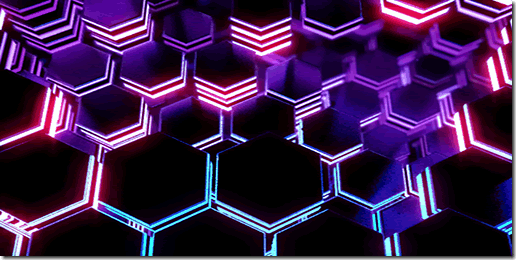
انقر على الصورة أعلاه لمعاينة متحركة كاملة.
تحميل
أكثر:
هناك الكثير من الرسوم المتحركة التمهيدية التي تطفو في جميع أنحاء الإنترنت والبحث عن جوجل لا بد أن يعيدك عدة. المورد الممتاز هو منتدى مطوري XDA حيث يشارك المستخدمون المئات من الرسوم المتحركة التمهيدية الجديدة والمحملة ، على الرغم من أنك إذا أردت حقًا جعل جهازك بارزًا ، فلماذا لا تصنعه بنفسك؟ من السهل فطيرة!
إنشاء الرسوم المتحركة التمهيد الخاص بك
لذلك تريد وضع الفنان بداخلك في العمل وإنشاء الرسوم المتحركة التمهيد الخاصة بك؟ من السهل جدًا حتى يمكن للطفل القيام بذلك ، وسنوضح لك كيف.
إذا وجدت رسوم تشغيل تمهيدية مصممة لأجهزة عالية الدقة ولديك دقة منخفضة ، يمكنك استخدام هذه الطريقة لتحريرها لتناسب جهازك أيضًا.
المتطلبات:
- أداة ضغط / فك ضغط مثل 7-الرمز البريدي
- محرر صور من اختيارك مثل PhotoShop و GIMP و Paint. NET ، هيك حتى سيفعل MS Paint.
- محرر نص عادي من اختيارك. استخدام Windows Notepad لتحرير الملفات النصية التي سيتم استخدامها في Linux ليس دائمًا فكرة جيدة ، لذا استخدم شيئًا مثل المفكرة ++ في حين أن.
- الكثير من الوقت والإبداع الذي ترغب في وضعه في المهمة.
- يجب أن تعرف دقة الشاشة لجهازك إذا كنت لا تعرفها بالفعل. يمكنك العثور على الدقة من خلال البحث عن مواصفات جهازك على Google.
ملحوظة: سيكون الجهاز عالي الدقة قادرًا على تشغيل حركة التمهيد المصممة لجهاز منخفض الدقة ولكنه لن يستغرق لأعلى الشاشة بأكملها ، في حين أن الرسوم المتحركة التمهيد عالية الدقة لن يتم عرضها بالكامل على شاشة منخفضة الدقة جهاز.
إجراء:
- مرر بالكامل داخل ملف bootanimation.zip قسم من هذا الدليل أولاً ، إذا لم تكن قد قمت بذلك بالفعل.
- خطط لكيفية تشغيل الرسوم المتحركة التمهيد الخاصة بك. يتضمن هذا عدد الأجزاء المتميزة التي ستمتلكها ، ومدة اللعب لكل جزء وما سيكون تسلسل الأجزاء.
- قم بإنشاء مجلد جديد في أي مكان مناسب على جهاز الكمبيوتر الخاص بك ، وقم بتسميته تمهيد الرسوم المتحركة.
- في هذا المجلد ، قم بإنشاء مجلد لكل جزء من الرسوم المتحركة التمهيد الخاصة بك ، المسمى الجزء 0 ، الجزء 1 وما إلى ذلك وهلم جرا.
- في محرر الصور الذي تختاره ، اجعل جميع ملفات الصور لكل جزء من الرسوم المتحركة التمهيد الخاصة بك بالشكل المناسب أبعاد تساوي دقة شاشة هاتفك وحفظها في المجلد الخاص بكل جزء في PNG شكل. يتم دعم ما يصل إلى 32 بت PNG.
ملحوظة: في حالة قيامك بتحويل حركة تمهيدية حالية لتناسب شاشة هاتفك ، ما عليك سوى استخراج الصور منها وتغيير حجم كل منها إلى دقة شاشة جهازك. - تأكد من تسمية الصور بالتنسيق العددي وبالتسلسل الصحيح ، أي أن الصور في الجزء الأول يجب أن تبدأ بـ دعنا نقول 00000.jpg واستمر حتى 00075.jpg ، ويجب أن تبدأ الصور في الجزء الثاني بـ 00076.jpg وتستمر حتى - على سبيل المثال - 00123.jpg.
- بمجرد الحصول على الصور لجميع الأجزاء وحفظها مع الأسماء المناسبة في كل مجلد ، قم بإنشاء ملف نصي مسمى desc.txt رئيسيا تمهيد الرسوم المتحركة مجلد.
- افتح الملف النصي في محرر نصوص وقم بتحريره بالصيغة الموصوفة بالتفصيل في ملف desc.txt القسم أعلاه. ضع في اعتبارك أن معدل الإطار الذي يزيد عن 30 إطارًا في الثانية يمكن أن يسبب مشكلات على العديد من الأجهزة.
ملحوظة: في حالة قيامك بتحويل الرسوم المتحركة التمهيدية الحالية لتناسب شاشة هاتفك ، احتفظ بكل شيء كما هو في ملف desc.txt الأصلي وقم بتغيير الدقة فقط. - الآن حدد كل شيء داخل تمهيد الرسوم المتحركةمجلد ثم ضغطها في أرشيف مضغوط جديد غير مضغوط باستخدام أداة الضغط المفضلة لديك. فيما يلي الطريقة باستخدام 7-zip:
- حدد كل شيء داخل تمهيد الرسوم المتحركة مجلد.
- انقر بزر الماوس الأيمن على أي من الملفات / المجلدات المحددة ، ومن القائمة 7-zip ، حدد "إضافة إلى الأرشيف".
- استخدم "zip" كتنسيق الأرشيف و "Store" كمستوى الضغط ، ثم انقر فوق "موافق". سيؤدي هذا إلى إنشاء ملف يسمى bootanimation.zip في نفس المجلد.
هذا كل شيء - لقد قمت بإنشاء الرسوم المتحركة الخاصة بتمهيد Android! الشيء الوحيد المتبقي الآن هو تطبيقه على جهازك ، لذا دعنا نكمله.
تطبيق الرسوم المتحركة التمهيد
هل وجدت رسوم تشغيل تمهيدية تريد تثبيتها على هاتفك؟ هل أنشأت واحدة خاصة بك ولا يمكنك الانتظار لرؤيتها وهي تعمل على جهازك؟ كل ما عليك فعله هو نسخه في موقع معين على جهازك. هناك موقعان يمكنك نسخهما: / data / local و / system / media ، وكلاهما لهما مزايا وعيوب.
مزايا نسخها إلى / data / local هي أنك لن تحتاج إلى الوصول إلى الجذر لها ويجب ذلك العمل لجميع الأجهزة غير ذات الجذور دون المخاطرة بتغيير أي شيء في / النظام تقسيم. علاوة على ذلك ، إذا تم العثور على ملف bootanimation.zip في كلا الموقعين ، فإن Android يتجاهل الملف الموجود في / system / media ويعطي الأولوية للملف في / data / local. من عيوب هذه الطريقة أنه عند إعادة التعيين الثابت (تسمى أيضًا مسح بيانات كامل أو إعادة ضبط المصنع) ، سيتم فقد الرسوم المتحركة التمهيد الجديدة.
لا يمكن نسخ الرسوم المتحركة للتمهيد إلى / system / media / إلا إذا كان جهازك متجذرًا وقمت بقراءة + كتابة الوصول إلى قسم / system. تتمثل ميزة هذه الطريقة في أنه عند إعادة التعيين الثابت ، ستظل الرسوم المتحركة الجديدة التمهيد ولن تكون هناك حاجة لتطبيقها مرة أخرى. العيب هو أنه يتطلب ADB أو مستعرض ملفات على مستوى الجذر مثل Root Explorer أو Super Manager.
كان لديه ما يكفي من التفاصيل؟ إليك كيفية الاستمرار في تطبيق الرسوم المتحركة التمهيد. سنخبرك بكيفية نسخ الملف إلى أي من المواقع المذكورة أعلاه وسنستخدم "جميع الاجهزة"لطريقة / data / local path و"الأجهزة ذات الجذور فقط"لطريقة / system / media path.
تحديث: لقد تم لفت انتباهنا إلى أن الطريقة التالية لن تعمل مع بعض الأجهزة التي تعمل على ذاكرة القراءة فقط لأن الشركات المصنعة لديها اتخذوا قرارات سخيفة إما باستخدام تنسيق خاص بهم لرسوم التمهيد المتحركة (نحن نتحدث عنك ، Samsung!) ، أو اختيار مسار غير قياسي لملف bootanimation.zip وإزالة القدرة على تجاوزه عن طريق نسخ مسار جديد إلى / data / local (هذا هو أنت ، HTC!).
في حالة تنسيق الملكية الذي تستخدمه Samsung ، ليس هناك الكثير مما يمكننا القيام به. ومع ذلك ، تستخدم أجهزة HTC نفس التنسيق ولكن في مسار مختلف ، مثل / system / تخصيص / مورد / بدلاً من المعتاد / النظام / الوسائط. هذا يعني أنه لا يزال بإمكان المستخدمين الذين لديهم أجهزة HTC متجذرة و S-OFF استبدال الجهاز الأصلي باستخدام الطريقة التالية ، ببساطة عن طريق تغيير / النظام / الوسائط إلى / النظام / تخصيص / الموارد / لكن أولئك الذين ليس لديهم أجهزة متجذرة و S-OFF هم ببساطة محظوظون ، لأن الطريقة / data / local لن تعمل على هذه الهواتف.
المتطلبات:
- هاتف أو جهاز لوحي يعمل بنظام Android يعمل بنظام Android 2.2 Froyo أو إصدار أحدث. تم اختباره للعمل على Froyo و Gingerbread ؛ قد يعمل أو لا يعمل على الإصدارات السابقة أو اللاحقة بسبب مواقع الملفات المختلفة.
- متصفح ملف الجذر مثل الجذر المستكشف أو مدير سوبر.
ملحوظة: إذا كان لديك ADB مثبتًا بالفعل أو إذا كنت مرتاحًا لسطر الأوامر ، فيمكنك استخدامه بدلاً من ذلك. للحصول على تعليمات التثبيت ADB ، انظر ما هو ADB وكيفية تثبيته. سنوفر لك أيضًا طريقة ADB أدناه. - الرسوم المتحركة التمهيد من اختيارك في اسم وتنسيق bootanimation.zip.
ملحوظة: للتحقق من التنسيق الموجود فيه ، افتحه باستخدام أداة zip / unzip وأطلع على محتوياته. إذا كان يحتوي على الملفات والمجلدات المذكورة أعلاه في قسم "داخل ملف bootanimation.zip" ، فهو التنسيق الصحيح. إذا رأيت مجلدات من بينها أحدها يسمى META-INF ، فهو في تنسيق قابل للاسترداد ولكن لا يزال بإمكانك العثور على bootanimation.zip ملف داخل الأرشيف في مجلد / system / media ، واستخراج هذا الملف من ملف مضغوط قابل للاسترداد ، لاستخدامه مع هذا طريقة.
طريقة متصفح الملفات (الأجهزة ذات الجذور فقط):
- قم بتوصيل هاتفك بالكمبيوتر عن طريق USB وقم بتركيب بطاقة التخزين لنقل الملفات.
- انسخ ال bootanimation.zip الملف الذي تريد تثبيته على بطاقة SD الخاصة بك.
- قم بإلغاء تحميل وحدة تخزين USB وقم بتشغيل متصفح الملفات الذي تختاره على هاتفك.
- تصفح إلى / system / media ، انسخ ملف bootanimation.zip الموجود من هناك والصقه في مكان آمن على بطاقة SD الخاصة بك.
- استعرض للوصول إلى الموقع الموجود على بطاقة SD حيث قمت بنسخ bootanimation.zip الجديد ونسخه.
- تصفح إلى / data / local والصق ملف bootanimation.zip هناك لتجاوز حركة تمهيد النظام الافتراضية دون استبداله.
أو
استعرض للوصول إلى / system / media وقم بلصق الملف bootanimation.zip هناك.
إذا كنت تستخدم Super Manager ، فسيتعين عليك تمكين وظيفة الجذر الخاصة به أولاً من الإعدادات. علاوة على ذلك ، قد تحتاج إلى تركيب قسم / النظام كقراءة وكتابة أولاً عند إدخاله.
ملحوظة: إذا كنت قد قمت سابقًا بنسخ ملف bootanimation.zip مخصص إلى / data / local ، فستحتاج أيضًا إلى حذفه وإلا فلن يتم تحميل الملف الجديد من / system / media.
طريقة ADB:
- قم بتمكين تصحيح أخطاء USB على جهازك في الإعدادات> التطبيقات> التطوير.
- قم بتوصيل جهازك بالكمبيوتر عبر USB.
- قم بتشغيل نافذة موجه الأوامر / الطرفية على جهاز الكمبيوتر الخاص بك.
- انتقل إلى الموقع حيث تم حفظ ملف bootanimation.zip.
-
الأجهزة ذات الجذور / غير الجذرية:أدخل هذه الأوامر:
سحب ADB / البيانات / المحلية / bootanimation.zip ج: \ adb push bootanimation.zip / data / local /
أو
الأجهزة ذات الجذور فقط: أدخل هذه الأوامر:سحب adb /system/media/bootanimation.zip c: \ بنك Adb. adb push bootanimation.zip / system / media /
مهما كانت الطريقة التي استخدمتها ، يجب أن يكون لديك الآن التمهيد المتحرك الجديد مثبت بنجاح على جهازك. ما عليك سوى إعادة تشغيله وسترى أنه يعمل عند التمهيد.
استعادة حركة التمهيد الأصلية:
إذا كنت ترغب في العودة إلى الرسوم المتحركة الأصلية للتمهيد ، فيمكنك القيام بذلك بسهولة ، حيث قمنا بعمل نسخة احتياطية من النسخة الأصلية في كلتا الطريقتين أعلاه. في طريقة متصفح الملفات ، يمكنك العثور عليها على بطاقة التخزين في الموقع حيث قمت بنسخها احتياطيًا في الخطوة 4 ، بينما في طريقة ADB ، تم نسخها احتياطيًا إلى محرك الأقراص C. ما عليك سوى اتباع أي من هذه الطرق مع ملف bootanimation.zip الأصلي وستتم إعادته.
ماذا بعد:
هذا كل ما لدينا من أجلك عندما يتعلق الأمر بالرسوم المتحركة التمهيدية ولكنها البداية فقط. ترقبوا الميزة التالية في السلسلة ، والتي سنخبرك فيها كل شيء عن تخصيص شاشة القفل لجهاز Android الخاص بك.
هل أعجبك الرسوم المتحركة التمهيدية المعروضة هنا؟ وجدت أفضل منها؟ صنع واحدة خاصة بك وتريد مشاركتها معنا؟ دعنا نسمع عن ذلك في التعليقات.
بحث
المشاركات الاخيرة
تقوم Moodagent تلقائيًا بتنظيم مجموعة الموسيقى الخاصة بك حسب حالات المزاج المختلفة
يمكن القول أن iTunes هو واحد من أكثر مشغلات الموسيقى شعبية بين عشاق...
كيفية عمل جيلبريك للآيفون 4 ، آي بود تاتش ، آي باد على نظام iOS 5.0.1 Beta
يبدو أن RedSn0w في طور هنا ، حيث تم كسر أحدث iOS 5.0.1 في وقت قصير ...
كيفية تشغيل / وضع iPhone 4S في وضع DFU [الدليل]
تحديث البرنامج الثابت للجهاز ، أو وضع DFU كما أصبح معروفًا به ، هو ...


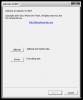
![كيفية تشغيل / وضع iPhone 4S في وضع DFU [الدليل]](/f/e6a8693bd456aa86da79cfada40053eb.jpg?width=680&height=100)